- Il tuo laptop non si connette all'hotspot? Ci sono molte molte cause di questo problema.
- Usa un'app specializzata invece di quella predefinita per creare una rete con il tuo telefono.
- Anche l'esecuzione dello strumento di risoluzione dei problemi di connessione di Windows potrebbe risolvere il problema.
- Cambia la rete in una aperta anziché crittografata dalle impostazioni.

Questo software manterrà i tuoi driver attivi e funzionanti, proteggendoti così da errori comuni del computer e guasti hardware. Controlla subito tutti i tuoi driver in 3 semplici passaggi:
- Scarica DriverFix (file di download verificato).
- Clic Inizia scansione per trovare tutti i driver problematici.
- Clic Aggiorna driver per ottenere nuove versioni ed evitare malfunzionamenti del sistema.
- DriverFix è stato scaricato da 0 lettori questo mese.
Molti utenti che sono costantemente in movimento usano spesso i loro smartphone come Hotspot Wi-Fi per accedere a Internet sui propri laptop e altri dispositivi.
L'accesso a Internet è una necessità e questo è un ottimo modo per utilizzarlo smartphone caratteristiche, soprattutto perché il 4G e altre tecnologie dati mobili sono oggi efficienti quanto la DSL.
Tuttavia, alcuni utenti hanno avuto difficoltà a connettersi a un hotspot Android con i loro laptop basati su Windows. Questa non è una novità, ma c'è una soluzione a questo problema. Molteplici soluzioni, se vuoi.
Quindi, se non riesci a connetterti a un hotspot mobile o l'hotspot non viene visualizzato sul tuo il computer portatile, assicurati di controllare i passaggi che abbiamo elencato di seguito.
Come collego il mio computer all'hotspot Android?
- Usa Connectify
- Esegui lo strumento di risoluzione dei problemi di connessione
- Riavvia i tuoi dispositivi e consenti l'accesso a tutti i dispositivi
- Usa una rete aperta invece di una crittografata
- Cambia la frequenza Wi-Fi
- Ripristina le impostazioni di rete di Android
1. Usa un'app di terze parti
Puoi utilizzare un ottimo strumento che trasforma il tuo dispositivo in un hotspot, collegando così tutti i tuoi dispositivi a Internet. Funziona come un router virtuale, trasmettendo Internet come un hotspot senza restrizioni.
Il software include anche un integrato globale blocco per annunci pubblicitari ciò ti assicurerà di stare lontano dalle fastidiose pubblicità sui dispositivi collegati al tuo hotspot.
Inoltre, l'app non ha restrizioni sul Internet traffico proveniente dal tuo dispositivo, così puoi goderti la navigazione sul Web sugli altri tuoi dispositivi senza alcuna differenza.
Inoltre, grazie alla speciale funzione, puoi utilizzare il tuo dispositivo come ripetitore di portata wi-fi, anche in grado di estendere internet tramite un VPN.
Il software aiuta anche a migliorare la tua connessione di tipo NAT, così puoi giocare su console senza latenza. Infine, la nuovissima modalità oscura si abbinerà all'estetica del tuo PC.
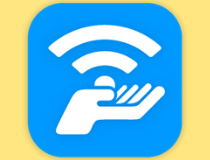
Connetti
Trasforma il tuo computer in un hotspot senza restrizioni e naviga in Internet a piena potenza con Connectify
2. Esegui lo strumento di risoluzione dei problemi di connessione
- premi il Tasto Windows + I per aprire il impostazioni.
- Scegliere Aggiornamento e sicurezza.
- Seleziona il Risoluzione dei problemi dal riquadro di sinistra.
- Seleziona il Risoluzione dei problemi di connessione Internet Internet ed espanderlo.
- Clicca sul "Esegui questo strumento di risoluzione dei problemipulsante ".
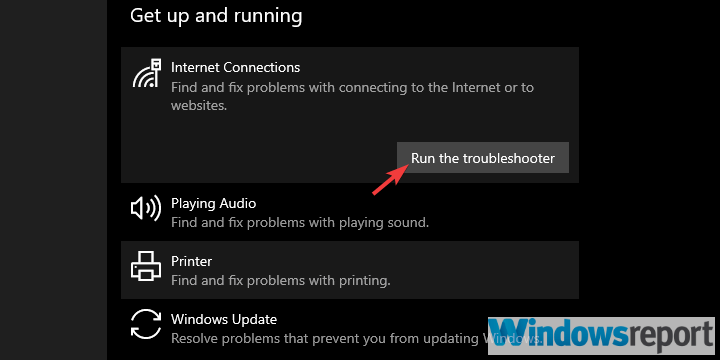
Iniziamo con la risoluzione dei problemi del PC. Se il tuo PC non riesce a connettersi a una rete, dovremo scoprire il motivo. Lungo la strada, questo potrebbe aiutare a risolvere il problema, ma l'obiettivo è determinare qual è la causa del problema in questione.
Ovviamente, questo implica che puoi connetterti bene ad altre reti Wi-Fi e che il problema è solo con la connessione Hotspot Android.
Se il problema è universale, ti suggeriamo di controllare il driver Wi-Fi. L'aggiornamento o anche la reinstallazione dovrebbe aiutarti a risolvere questo problema. Inoltre, se è presente un interruttore fisico, assicurati di attivare il Wi-Fi.
3. Riavvia i tuoi dispositivi e consenti l'accesso a tutti i dispositivi
Anche se è generico come sembra, il riavvio dei dispositivi può risolvere molti problemi. L'hotspot Android è proprio come qualsiasi altra rete Wi-Fi condivisa e dovrebbe essere semplice utilizzare il telefono come router Wi-Fi.
Pertanto, un riavvio dovrebbe farti bene la maggior parte del tempo. Il cellulare Dati anche la rete che stai utilizzando per creare l'hotspot deve essere stabile, quindi assicurati che la copertura di rete sia a un livello accettabile.
Tuttavia, se sei ancora bloccato con l'errore a portata di mano, ci sono alcune altre cose che puoi provare. Una delle soluzioni più comuni che abbiamo trovato online è consentire l'accesso al tuo hotspot per tutti i dispositivi.
Questa impostazione è solitamente disabilitata e l'accesso è limitato ai dispositivi con un certo Indirizzo MAC. Quindi, quello che dovrai fare è cambiarlo per evitare possibili problemi di autenticazione.
Questo è abilitato per impostazione predefinita nelle versioni più recenti di Android, ma non su quelli più vecchi.
4. Usa una rete aperta invece di una crittografata
- Aperto impostazioni.
- Scegliere Rete e Internet.
- Selezionare Hotspot e tethering.
- Tocca il Configura hotspot Wi-Fi opzione.
- Sotto il Sicurezza sezione, seleziona Nessuna.
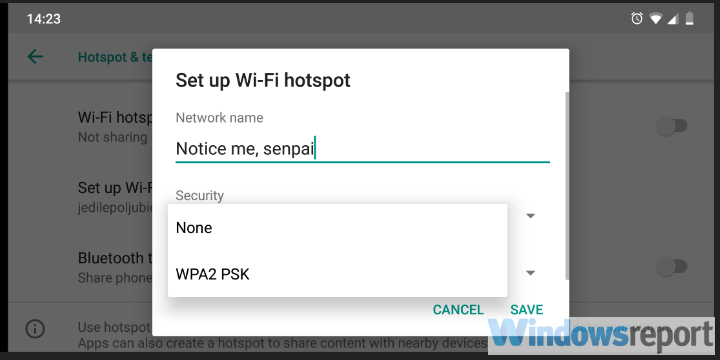
- Conferma le modifiche e riprova a connetterti.
Oltre all'accesso aperto, suggeriamo di disabilitare il WAP crittografia, anche. Ciò potrebbe causare anche il problema di connessione, anche se puoi confermare di aver inserito la password corretta.
Ci sono diversi motivi per cui questo potrebbe non riuscire, specialmente su versioni precedenti di Windows. Segui i passaggi sopra indicati per rimuovere la crittografia dal tuo hotspot Android.
5. Cambia la frequenza Wi-Fi
- Aperto impostazioni.
- Scegliere Rete e Internet.
- Selezionare Hotspot e tethering.
- Tocca il Configura hotspot Wi-Fi opzione.
- Sotto il Seleziona banda AP sezione, scegli 2,4 GHz e salvare le modifiche.
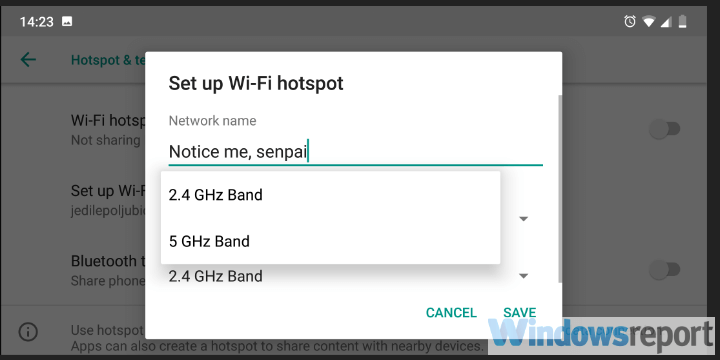
La frequenza Wi-Fi potrebbe essere un altro motivo per cui non riesci a connettere il tuo laptop a un hotspot Android.
Se il tuo telefono condivide il Wi-Fi tramite il Banda 5,0 GHz e la tua scheda Wi-Fi non lo supporta, non sarai in grado di connetterti.
Ecco perché suggeriamo, se l'opzione è disponibile, di passare dalla banda da 5 GHz a quella da 2,4 GHz e provarla, seguendo i passaggi precedenti.
6. Ripristina le impostazioni di rete di Android
- Aperto impostazioni.
- Scegliere Rete e Internet.
- Tocca il menu a 3 punti e seleziona Ripristina Wi-Fi, cellulare e Bluetooth.

- Conferma la selezione e ripristinare le impostazioni di rete.
- Successivamente, riconfigura l'hotspot con le impostazioni suggerite in precedenza e riprova a connetterti.
Infine, possiamo solo suggerirne alcuni Relativo ad Android soluzioni. Il primo è assicurarsi che il firmware del sistema operativo sia aggiornato. Il secondo richiede il ripristino delle impostazioni di rete ai valori predefiniti.
Tieni presente che questo cancellerà tutti gli ISSD salvati che hai, le impostazioni dei dati mobili e i dispositivi accoppiati Bluetooth. Ma dovrebbe anche risolvere tutti i bug relativi alla connettività di rete.
Hai ancora problemi di connessione? La colpa potrebbe essere del tuo firewall. Ecco una guida dedicato a impedire a Windows Firewall di bloccare la connessione Internet internet.
Detto questo, possiamo concludere questo articolo. Se hai qualcosa da aggiungere o prendere, sentiti libero di dircelo nella sezione commenti qui sotto.
Domande frequenti
In parole povere, a Hotspot wifi è semplicemente un'area in cui è disponibile una rete wireless.
Il WiFi si riferisce alla tecnologia attuale che consente connessioni wireless tra i dispositivi, mentre un hotspot si riferisce a un luogo in cui sono disponibili reti wireless.
Ecco un fantastica guida sull'impostazione delle impostazioni di rete su private. Troverai diversi metodi per farlo lì.
![Errore EE 0: impossibile inviare il messaggio [Guida alla correzione]](/f/09142de15a09182fee65dbcb502fcf38.png?width=300&height=460)

![Come risolvere l'errore O2 38 [problema SMS]](/f/9c5621c4eef3a43e2ba6b9d15c374e81.png?width=300&height=460)